在使用nvidia显卡的过程中,nvidia控制面板是一个不可或缺的管理工具。它可以帮助用户调整显卡性能、设置显示分辨率、优化3d效果等。如果你的电脑丢失了这个功能,或者之前不小心卸载了,别担心!本文将手把手教你如何重新下载并安装nvidia控制面板,步骤清晰,轻松上手!

NVIDIA控制面板是英伟达官方推出的显卡配置软件,主要用于管理和优化显卡的各项功能。比如调节画面质量、设置多屏显示、自定义游戏图形参数等,对游戏玩家和专业设计人员来说尤为重要。
打开“开始菜单”,搜索并进入“Microsoft Store”。
在商店顶部的搜索框中输入“NVIDIA Control Panel”,然后点击搜索。
在结果中找到对应应用,点击“获取”按钮,系统会自动完成下载和安装流程。
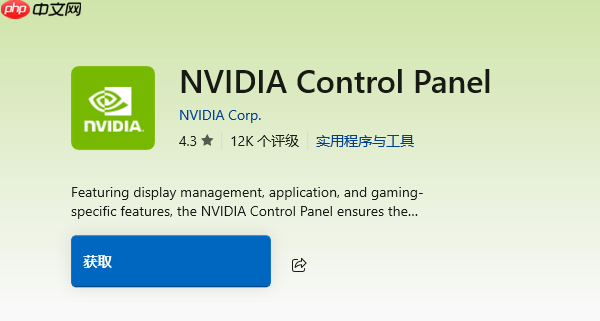
如果你原本就有NVIDIA独立显卡,但控制面板缺失,很可能是驱动问题。只需重新安装或升级驱动即可找回。
前往NVIDIA官网驱动下载页面,根据你的显卡型号和操作系统选择合适的驱动程序,下载后运行安装包。
安装完成后重启电脑,右键桌面就会出现“NVIDIA控制面板”选项。
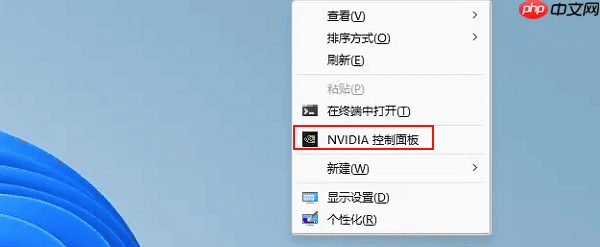
若你不熟悉硬件信息或担心手动操作出错,推荐使用“驱动人生”这类自动化工具。
下载并安装驱动人生软件;
启动后点击【立即诊断】,软件会自动识别你的显卡型号及相关驱动状态;
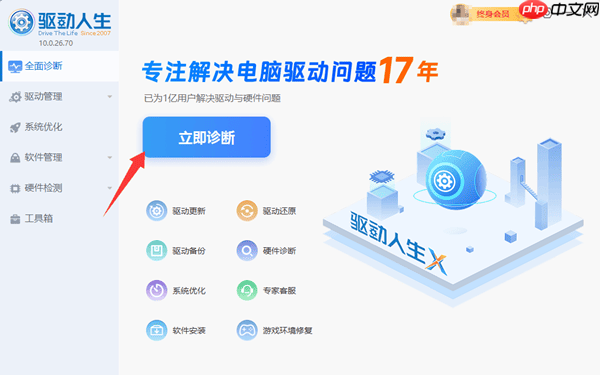
发现问题后点击【修复】按钮,程序将自动下载匹配的NVIDIA驱动;
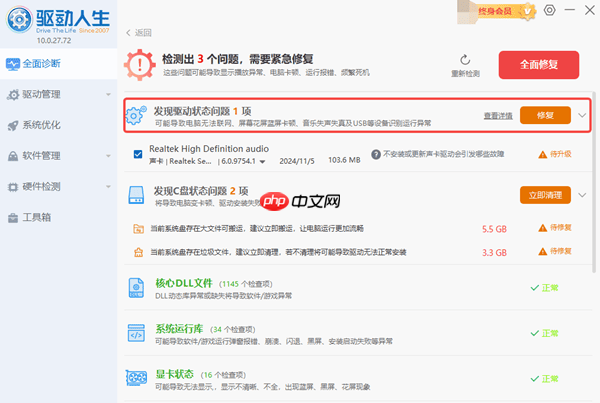
安装完毕后重启电脑,再次右键桌面就能看到熟悉的控制面板入口。
成功安装后,你可以通过以下几种方式快速访问NVIDIA控制面板:
方式1:鼠标右键点击桌面空白区域 → 选择“NVIDIA 控制面板”;
方式2:进入系统“控制面板” → 查看“硬件和声音”分类 → 找到NVIDIA控制面板;
方式3:在开始菜单中直接搜索“NVIDIA 控制面板”。
总之,NVIDIA控制面板对于使用N卡的用户而言,是非常实用的性能调节工具。一旦发现它不见了或无法打开,只需按照上述方法重新安装或修复,就能迅速恢复正常。希望这篇文章能帮你高效解决问题,让显卡发挥更强性能!
以上就是nvidia控制面板怎么下载 详细步骤在这的详细内容,更多请关注php中文网其它相关文章!

每个人都需要一台速度更快、更稳定的 PC。随着时间的推移,垃圾文件、旧注册表数据和不必要的后台进程会占用资源并降低性能。幸运的是,许多工具可以让 Windows 保持平稳运行。

Copyright 2014-2025 https://www.php.cn/ All Rights Reserved | php.cn | 湘ICP备2023035733号